Das neue Gmail ist für alle verfügbar und jetzt können Sie die große Seitenleiste ausblenden.
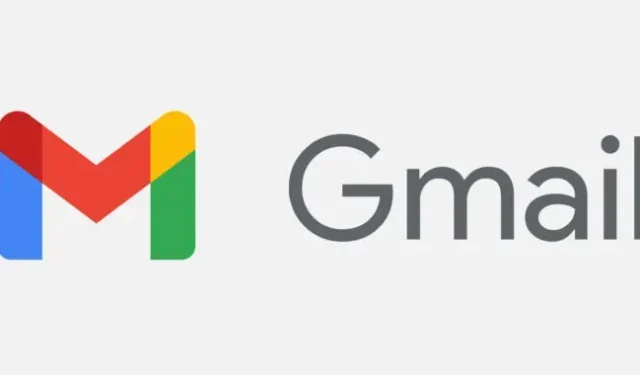
Die Einführung des neuen Desktop-Gmail-Designs begann an diesem Wochenende. Wenn Sie das Standarddesign verwenden, wissen Sie, dass es vorhanden ist, wenn die gesamte Gmail-Benutzeroberfläche blau wird. Das neue Gmail-Design erschien erstmals im Februar in der Vorschau, und nachdem Google Feedback gesammelt und einige Fehler behoben hat, führt Google das Design für alle ein. Jeder hasst die Gmail-Änderungen, also reden wir darüber, was sich geändert hat und wie man es wiederherstellt.
Von diesem Moment an bis zur Vorschau im Februar hat sich etwas verändert. Die auffälligste Änderung ist die komplett blaue Farbgebung. In einem Google-Blogbeitrag heißt es: „Sie werden feststellen, dass die neue Navigation jetzt Material You umfasst, unser aktualisiertes, frisches Erscheinungsbild für Ihre Google-Apps.“ „Material You“ wurde mit Android 12 als farblich abgestimmtes Themensystem eingeführt hat das Farbschema Ihres Betriebssystems an Ihre Hintergrundbilder angepasst. Allerdings verfügt Gmail „Material You“ nicht über eine Farbübereinstimmung, sondern nur über ein blaues Farbschema.
Eine weitere Änderung, die Sie möglicherweise vornehmen möchten, besteht darin, unser größtes Problem mit New Gmail zu beheben: diese riesige neue Seitenleiste. Google verfolgt seit langem die Strategie, alle neuen Produkte, die es bewerben möchte, in Gmail zu stopfen, und das neue Gmail-Design umfasst eine große Seitenleiste in voller Höhe mit nur vier Symbolen: eines für Gmail, zwei für Google Chat (Googles neueste App). für Nachrichten.) und eine für Google Meet (Googles Version von Zoom-Meetings). Gmail verfügt bereits über eine Seitenleiste, aber dieses neue Design fügt eine zweite Seitenleiste hinzu, die wie ein großes Werbebanner für andere Google-Kommunikations-Apps aussieht. Zum Glück offenbar zwischen der Vorschau im Februar und diesem Standardstart von Google
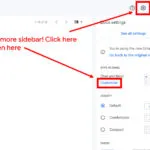
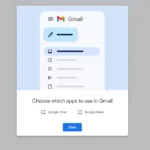
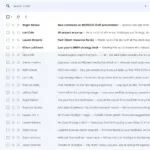
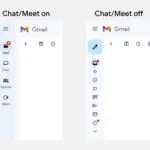
Diese neue Option „Keine Seitenleiste“ ist nicht sehr offensichtlich, aber Sie können die Gmail-Seitenleiste deaktivieren, indem Sie Google Chat und Google Meet deaktivieren. Gehen Sie einfach zu den Einstellungen und klicken Sie dann im Abschnitt „Chat & Meetings“ auf den Link „Einstellungen“. Deaktivieren Sie beide Kontrollkästchen und die Seitenleiste verschwindet, sodass Sie viel Platz auf dem Bildschirm freigeben können. Es ist seltsam, dass das neue Gmail auf diese Weise funktioniert, während das alte Gmail die Steuerelemente für Gmail, Google Chat und Google Meet in einer benutzerdefinierten Seitenleiste zusammenfasst, aber Google hat sich dafür entschieden.
Durch die Deaktivierung des Zwei-Seitenleisten-Layouts sieht das neue Gmail nicht nur mehr wie das alte Gmail aus, sondern sorgt auch dafür, dass die normale Gmail-Seitenleiste wie früher funktioniert. Wenn Sie im Layout mit zwei Seitenleisten auf die Hamburger-Schaltfläche drücken, um die Seitenleiste zu reduzieren, wird nur der App-Umschalter und keine Gmail-Steuerelemente angezeigt – Sie sehen Links für Google Chat und Google Meet anstelle von „Posteingang“, „Sterne“, „Spam“ usw. Wenn Sie jedoch Google Chat und Meet deaktivieren, werden durch Minimieren der Gmail-Seitenleiste die Gmail-Steuerelemente in Gmail wieder angezeigt! Hurra.
Wenn Ihnen das neue Gmail wirklich nicht gefällt, können Sie das neue Design trotzdem für eine Weile aufgeben. Klicken Sie auf das Einstellungszahnrad und Sie sollten immer noch die Option „Zur ursprünglichen Ansicht zurückkehren“ sehen. Dies wird jedoch nicht ewig so bleiben und Sie müssen sich irgendwann an das neue Gmail gewöhnen. Die ursprüngliche Version war grob, aber Google scheint die Beschwerden über die zweite Seitenleiste beachtet zu haben. Wenn Sie die gewünschten Einstellungsfelder markieren, werden Sie feststellen, dass es keinen großen Unterschied mehr zwischen dem neuen Gmail und dem alten Gmail gibt.



Schreibe einen Kommentar